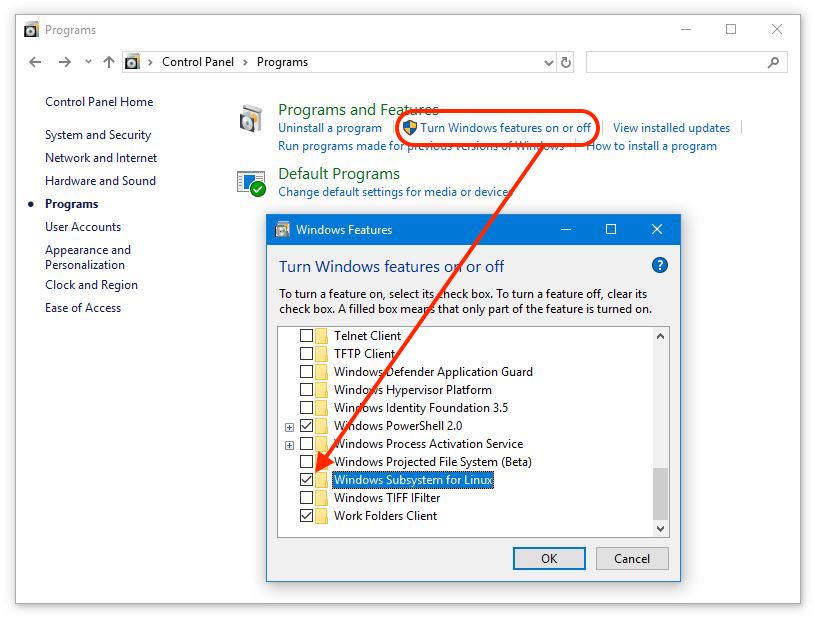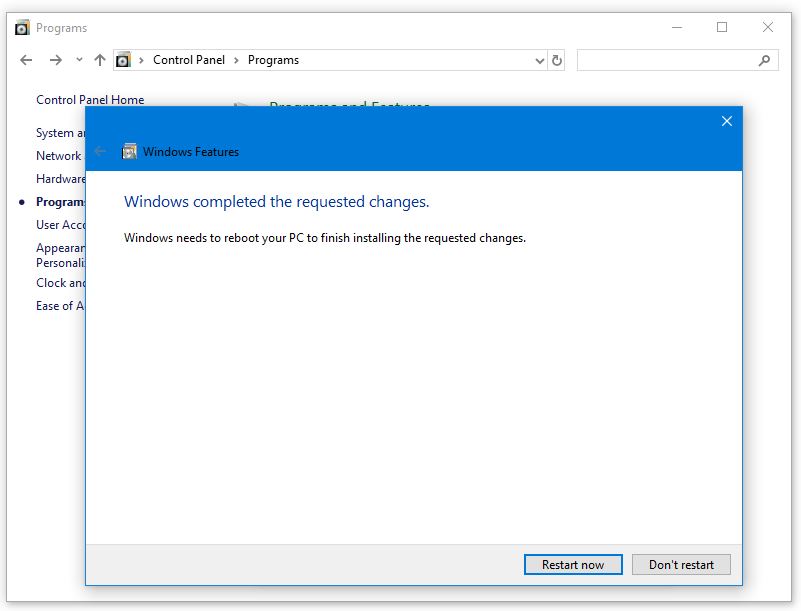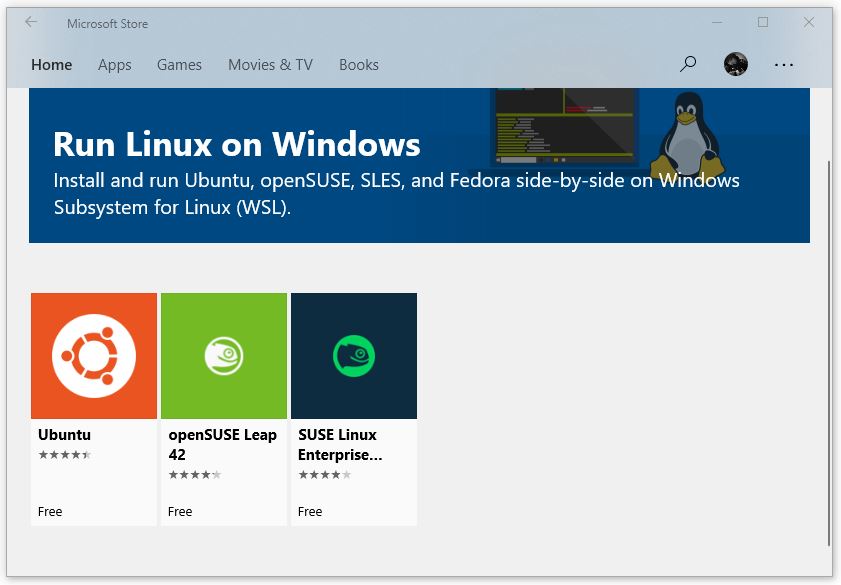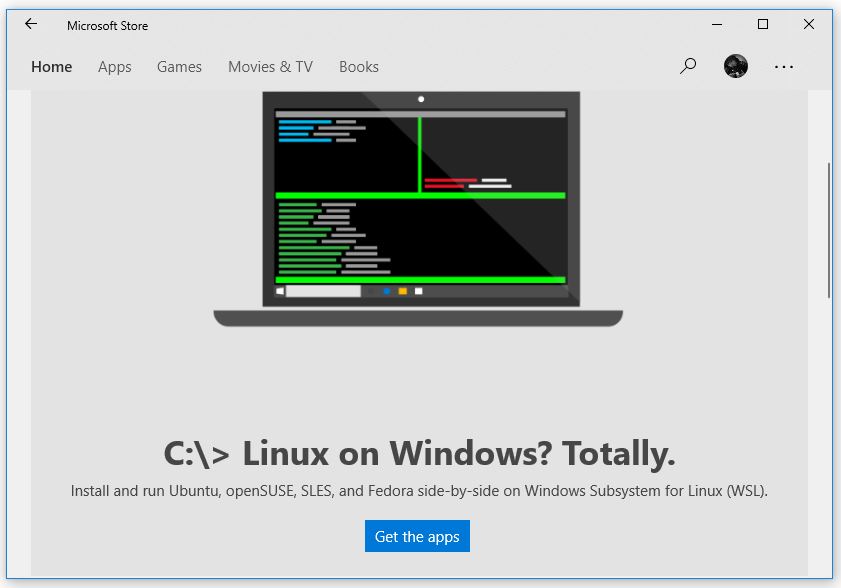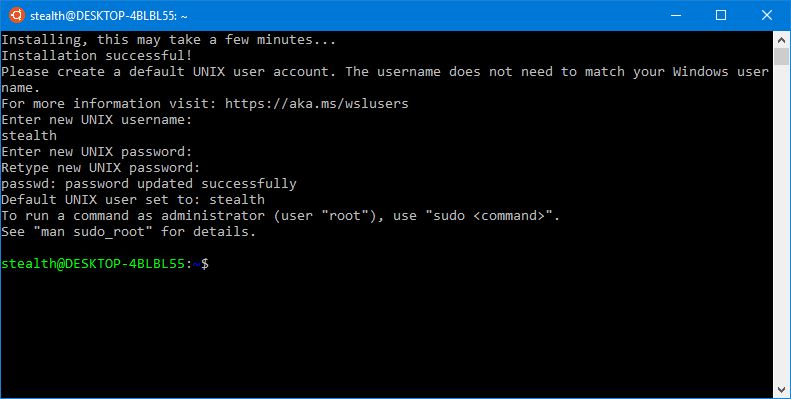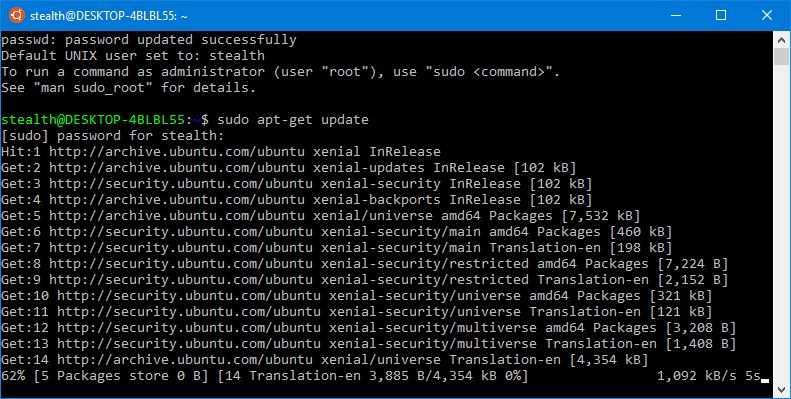הוצג עם העדכון העיקרי “עדכון יום השנה“, “מערכת המשנה של Windows עבור לינוקס” הפך למאפיין בסיסי של “עדכון יוצרי סתיו“ו בְּאֶמצָעוּת “מערכת המשנה של Windows עבור לינוקס” משתמשים יכולים להתקין ולהפעיל התפלגויות לינוקס Ubuntu ולפתוח במערכות הפעלה של Windows 10. בקרוב גם מיקרוסופט תציג תמיכה של פדורה. תפוצה המוערכת מאוד על ידי מפתחים ומנהלי מערכות לינוקס.
לפני התקנת הפצת לינוקס עבור Windows, עליכם לדעת שתכונה זו לא תתקין מערכת הפעלה לינוקס וירטואלית או גרסה מורכבת במיוחד עבור Windows 10. מדובר בהפצות לינוקס כמערכות בסיסיות במחשב ומותקנות ב- Windows 10 על ידי Windows Subsystem.
מערכת המשנה של Windows היא תכונה המבוססת על פרויקט נטוש ישן של מיקרוסופט. “פרויקט אסטוריה” זה היה צריך לתמוך בהתקנה והפעלה של יישומי אנדרואיד במערכות הפעלה של Windows.
בהיותה חלוקה של לינוקס המותקנת כמערכת משנה, היא לא יוכל להתגלגל בנפרד מחלונותו אנו יכולים להשוות תכונה זו עם יישום יין אמולטור, המאפשר למערכת ההפעלה להפעיל את Windows ב- Linux. באותו אופן, מערכת המשנה של Windows עבור Linux תאפשר להפצת לינוקס להפעלה ב- Windows.
להפצות לינוקס אלה המותקנות ב- Windows 10 יש גם מגבלות מסוימות. המגבלה הגדולה ביותר היא היעדר ממשק גרפי. אתה תוכל רק לרוץ שורות פקודה בבאשו פגזים בשורת פקודה. מסיבה זו התכונה נקראה בתחילה “Bash באובונטו ב- Windows“, אך לאחר הוספת הפצות אחרות כמו OpenSuse Leap ו- Suse Enterprise Server, השם שונה ב “מערכת המשנה של Windows עבור לינוקס”ו בעתיד הקרוב מיקרוסופט תאפשר גם התקנת חלוקת פדורה.
כיצד אנו מתקינים את לינוקס אובונטו, OpenSuse Leap או Suse Enterprise Server ב- Windows 10
ראשית, תכונה זו אינה זמינה לגרסאות Windows של 32 סיביות. אם יש לך גרסה Windows PE 32 סיביות, זה הזמן לעשות שינוי גדול ולעבור ל גרסאות 64-Biteו
אם יש לך Windows 10 64 סיביות, השלב הראשון הוא לעבור לתכונות Windows ולהפעיל / להתקין “מערכת המשנה של Windows עבור לינוקס”ו
1. אנו פותחים בקרת לוח > תוכניות → לחץ על PE “הפעל או כבה את תכונות Windows” → בתיבת הדו -שיח שנפתחת, bifam “מערכת המשנה של Windows עבור לינוקס”
2. לחץ “בְּסֵדֶר” ואנחנו מחכים עד שתושלם תהליך התקנת התכונה “מערכת המשנה של Windows עבור לינוקס”ו נְקִישָׁה “הפעל מחדש עכשיו” בסוף התהליך.
3. לאחר הפעלה מחדש של המחשב, אנו פותחים את חנות Microsoft מהתפריט Start ומחפש “לינוקס”ו כל התפלגויות לינוקס יוצגו בחנות היישומים.
5. אנו בוחרים את אובונטו, ואז לחץ על “קבל את האפליקציות” וכן “לְקַבֵּל” כדי להתחיל בתהליך של הורד את לינוקס אובונטו והתקנה ב- Windows 10ו
6. בסוף התהליך, עבור להתחלה ולפתוח “אובונטו”ו המתן עד לסיום תהליך ההתקנה והגדר את המשתמש / הסיסמה למערכת החדשה.
לאחר ההתקנה תוכלו להשתמש בכל ההזמנות והפונקציות הזמינות באובונטו. במסוף / מסוף זה, פקודות ה- DOS מוחלפות באלה ב- Linux. גם לינוקס וגם לאובונטו. ההזמנה הראשונה שמומלץ לבצע לאחר ההתקנה היא העדכון:
sudo apt-get update
אתה יכול לעשות קיצור דרך של “אובונטו” בתפריט שורת המשימות או התחל לגישה מהירה לקונסולת מערכת ההפעלה.
באותו אופן אתה יכול להתקין עם אובונטו ו- OpenSuse, Suse Linux Enterprise. יתכן מאוד שפדורה עבור Windows 10 תופיע בחודשים הקרובים.